CAD中鼠标的图元选择方式
返回CAD中鼠标的图元选择方式
大家在使用中望 CAD中使用的编辑指令时,常常要选用图形元素。比如,在编辑指令和图形元素的选取上,有两种常见的方法下面我们来介绍一下:
方法一:选中鼠标框或选中图元,这时候,选中的图像高亮显示。就可以在命令行中键入编辑指令。使用此方法,可以使用 Shift来移除不需要的图元。
方法二:首先,在命令行中输入编辑指令,回车确认后,选定所需的图像后,再进行编辑。这样做更加方便和灵活地选择需要处理的图元,而且还可以使用辅助按键来进行选择。
选中图元的方法:
1、 用于对象的选取,可以直接利用鼠标左键选取图元
2、 用鼠标左键单击后,将鼠标移至右上或右下,再将其释放,实线选择框将会显示在实线中的所有元素
3、 用鼠标左键点击后,将鼠标移到左边或左边,再将其释放。此时,虚线选项框出现,虚线中的一部分,就会被选中。
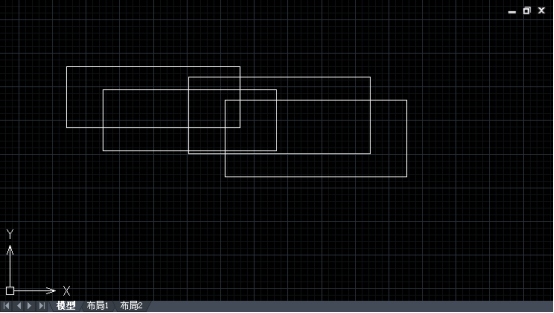
鼠标右键:这里我们可以修改下中望CAD的系统配置。
打开选项命令(输入option)在“用户系统配置”选项卡中,找到“自定义右键单击”,在“默认模式”和“编辑模式”中,选择“重复上一个命令”;在命令模式中,选择“确认”。
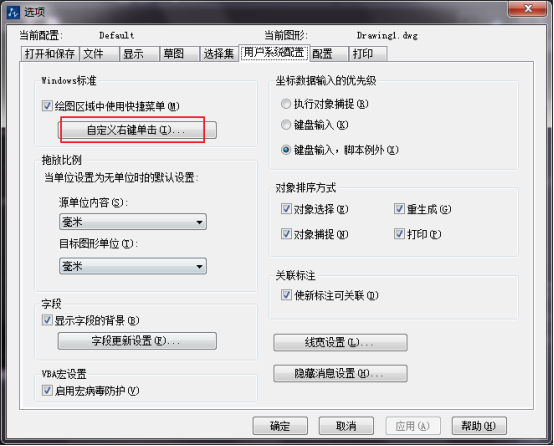
命令行提示选中对象时,我们键入【?】会出现更多的选择选项,当然利用回车和空格键也可以实现上述功能,不过速度要比鼠标右键慢得多。
推荐阅读:CAD下载
推荐阅读:CAD中直线如何取消对齐到端点



























